【摘要】:图4-45 “几何公差”对话框在“几何公差”对话框的左边选择几何公差的类型。在“模型参考”选项卡中定义参考模型、参考图素的选取方式及几何公差的放置方式。图4-46 “基准参考”选项卡在“几何公差”对话框的“公差值”选项卡中输入几何公差的公差值,同时指定材料状态,如图4-47所示。图4-49 “附加文本”选项卡在设置结束后,单击“几何公差”对话框中的“确定”按钮,即可完成几何公差的标注。

几何公差用来标注产品工程图中的直线度、平面度、圆度、圆柱度、线轮廓度、面轮廓度、倾斜度、垂直度、平行度、位置度、同轴度、对称度、圆跳动度和全跳动等。
(1)单击“注释”功能区“注释”面板中的“几何公差”按钮 ,弹出“几何公差”对话框,如图4-45所示。
,弹出“几何公差”对话框,如图4-45所示。
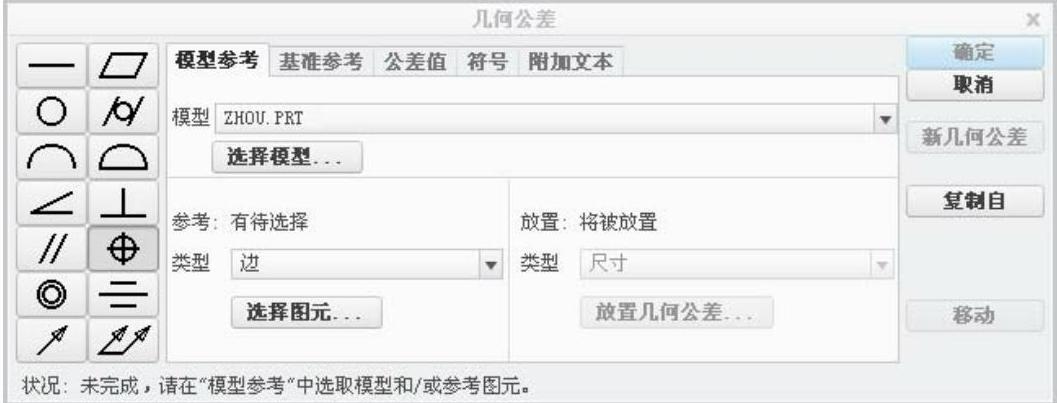
图4-45 “几何公差”对话框
(2)在“几何公差”对话框的左边选择几何公差的类型。在“模型参考”选项卡中定义参考模型、参考图素的选取方式及几何公差的放置方式。在“基准参考”选项卡中定义参考基准,用户可在“首要”、“第二”、“第三”选项卡中分别定义第一、第二、第三基准。在“公差值”编辑框中输入复合公差的数值,如图4-46所示。
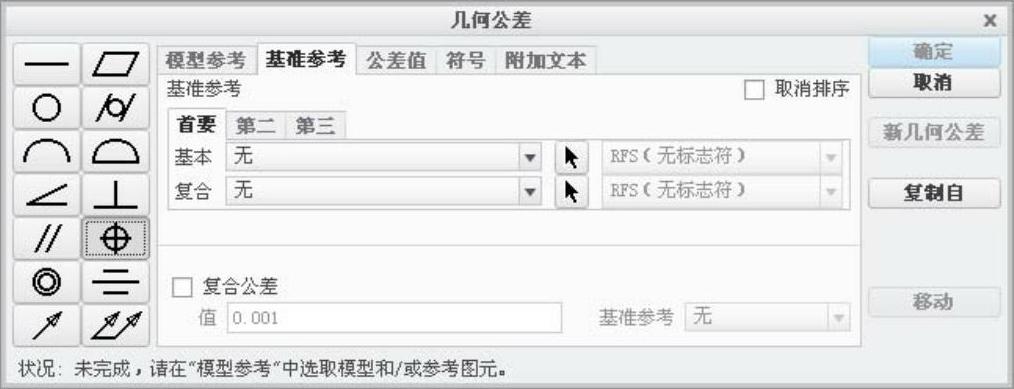
图4-46 “基准参考”选项卡
(3)在“几何公差”对话框的“公差值”选项卡中输入几何公差的公差值,同时指定材料状态,如图4-47所示。
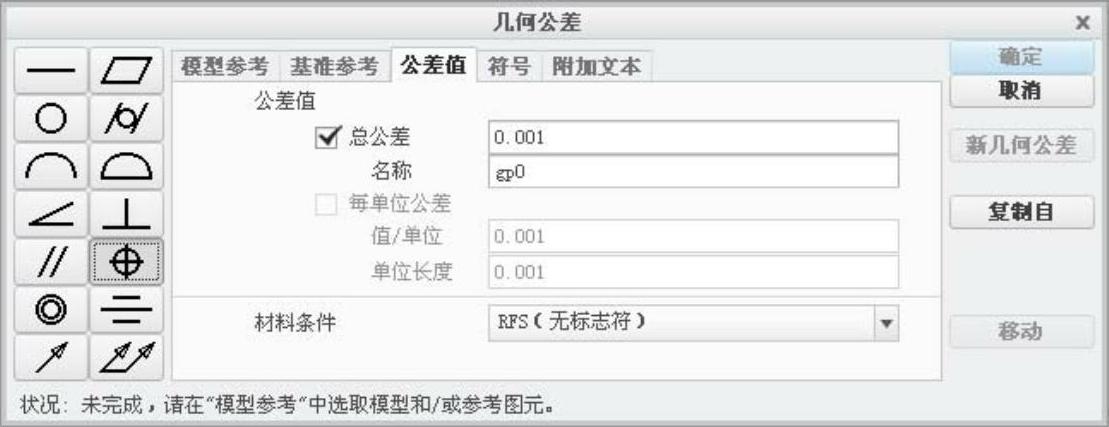 (www.xing528.com)
(www.xing528.com)
图4-47 “公差值”选项卡
(4)在“几何公差”对话框的“符号”选项卡中指定其他的符号,如图4-48所示。

图4-48 “符号”选项卡
(5)在“几何公差”对话框的“附加文本”选项卡中可以添加文本说明,如图4-49所示。
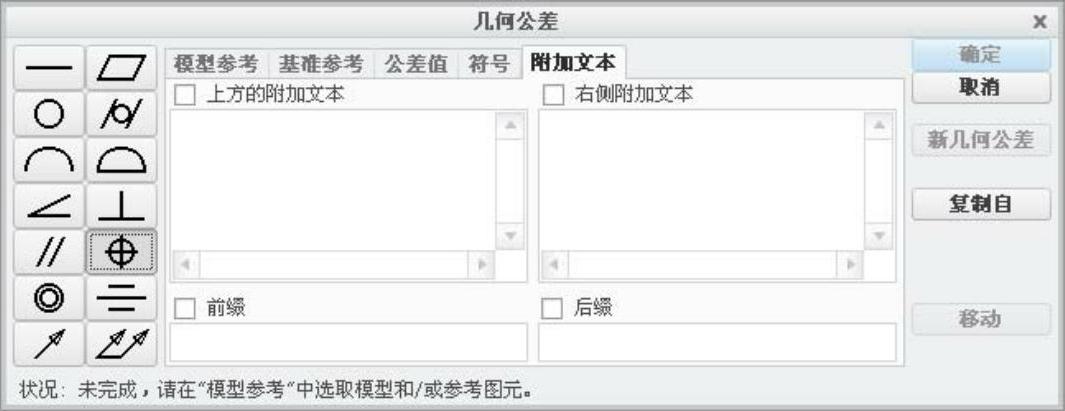
图4-49 “附加文本”选项卡
在设置结束后,单击“几何公差”对话框中的“确定”按钮,即可完成几何公差的标注。
免责声明:以上内容源自网络,版权归原作者所有,如有侵犯您的原创版权请告知,我们将尽快删除相关内容。




